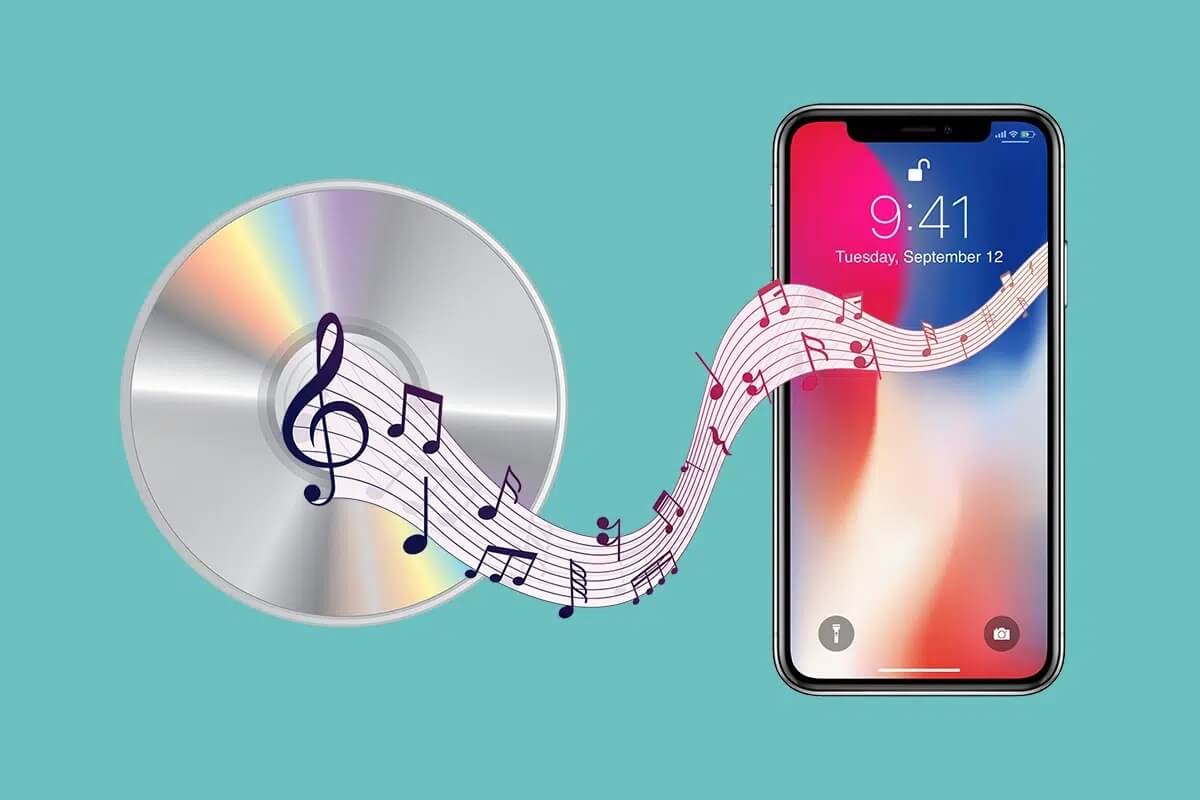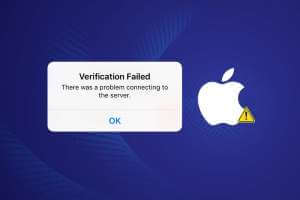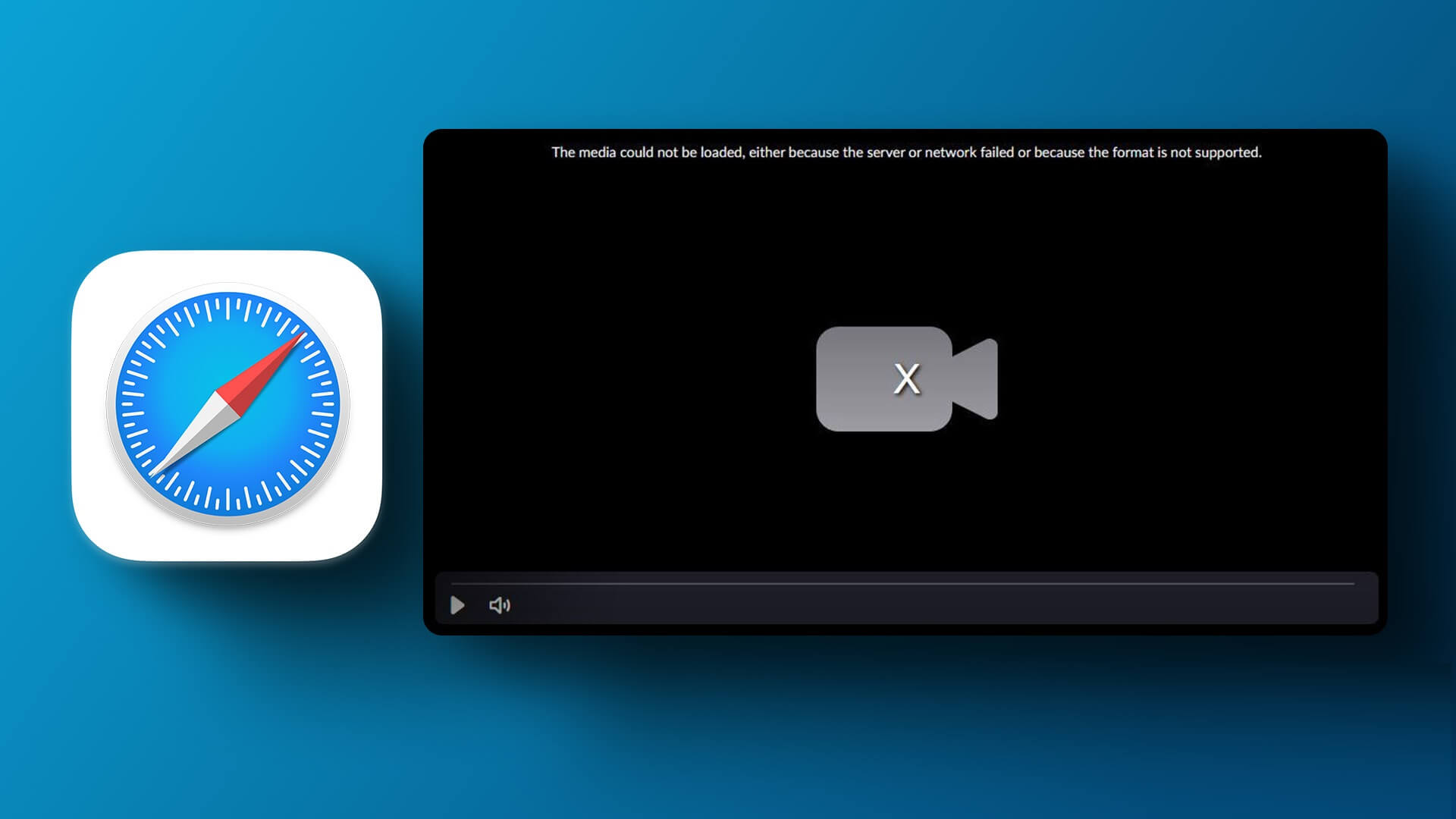At tage skærmbilleder er en god måde at dele det, der aktuelt er på din skærm. Men hvis du har til hensigt at dele et skærmbillede med nogen, kan det være en hjælp. Rediger skærmbilleder For effektivt at kommunikere dette budskab er det her, Markup-værktøjet på din iPhone kan være nyttigt. Sådan redigerer du skærmbilleder på din iPhone.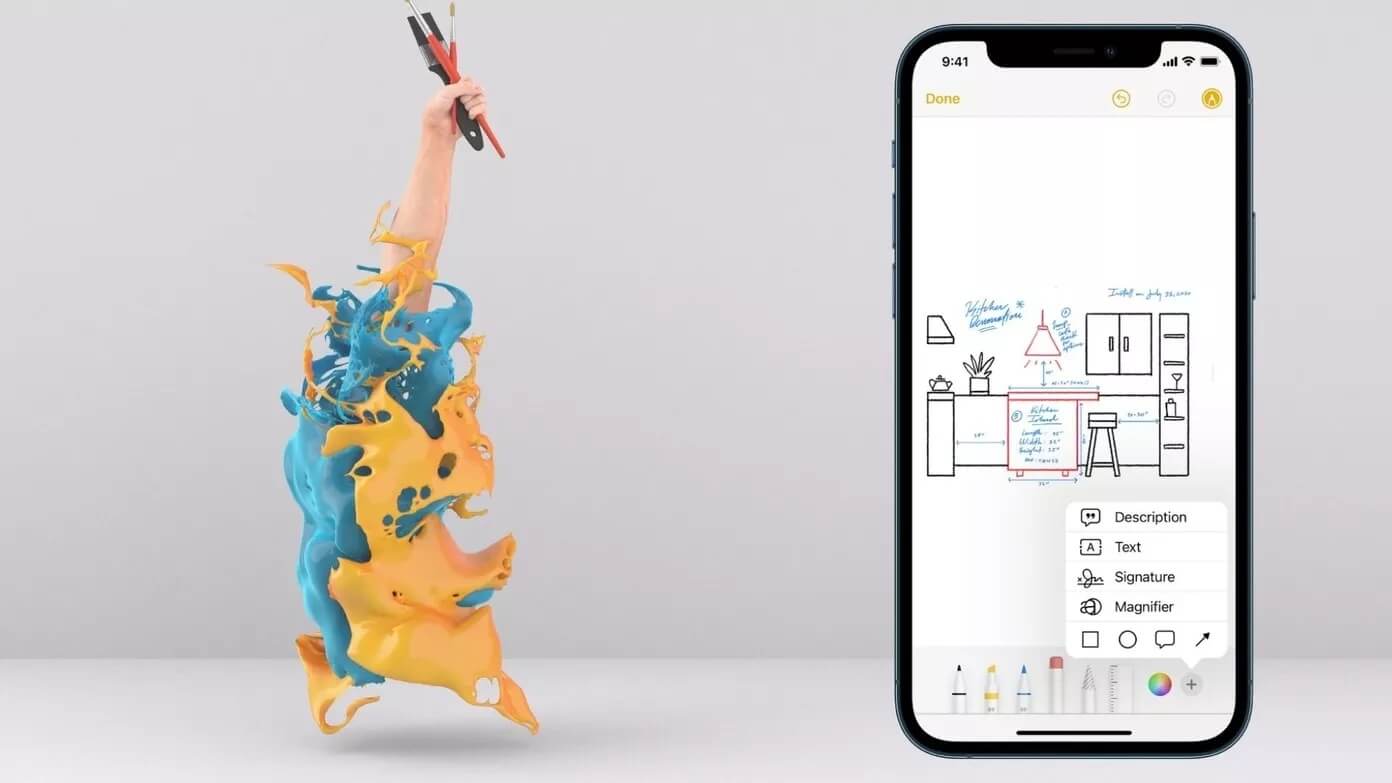
Selvom det er ret simpelt at tage et skærmbillede, er der meget mere, du kan gøre. I dette indlæg gennemgår vi alle de værktøjer, du kan bruge til at redigere skærmbilleder på din iPhone. Så lad os komme i gang.
Start
Enkelt gang Tag et skærmbillede på din iPhone Der vises et miniaturebillede i nederste venstre hjørne af skærmen. Tryk på det for at se dit skærmbillede.
efter åbning Skærmbillede , trykke på Markup-ikon Øverst vil det vise sig Et sæt redigeringsværktøjer På bunden.
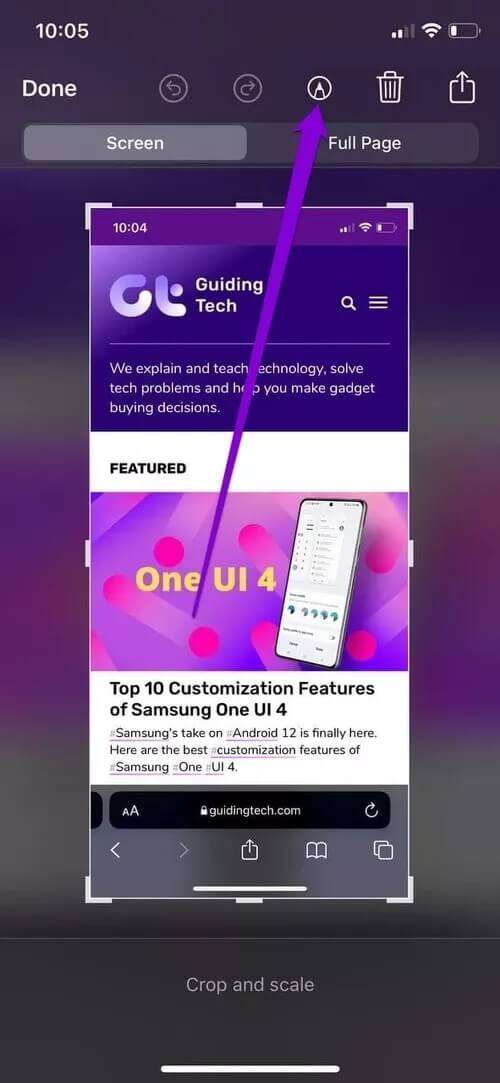
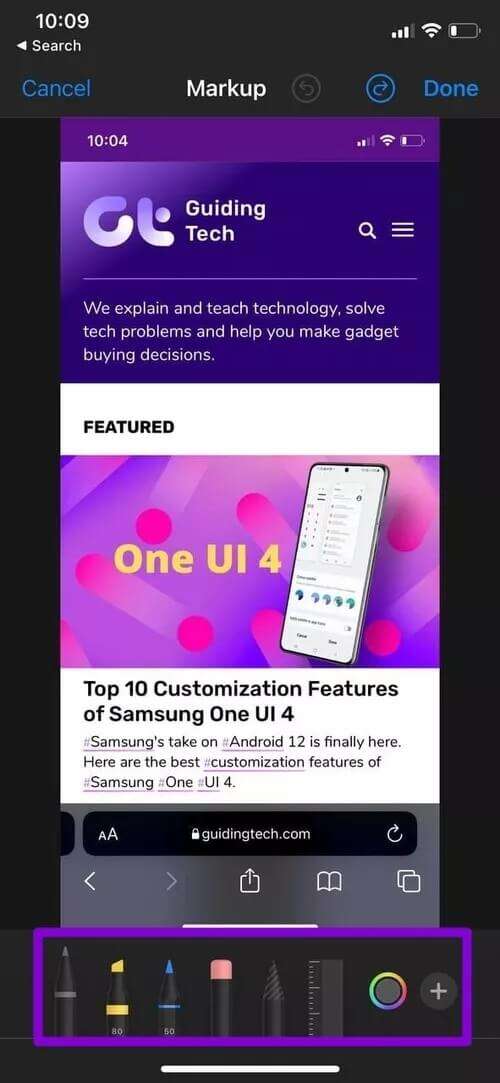
Beskær og skaler skærmbillede
Ikke alle elementer i et skærmbillede er altid vigtige. Så start med at beskære de uønskede dele af dit skærmbillede væk. Tryk og træk i et af hjørnerne eller siderne af kanten for at beskære dit billede.
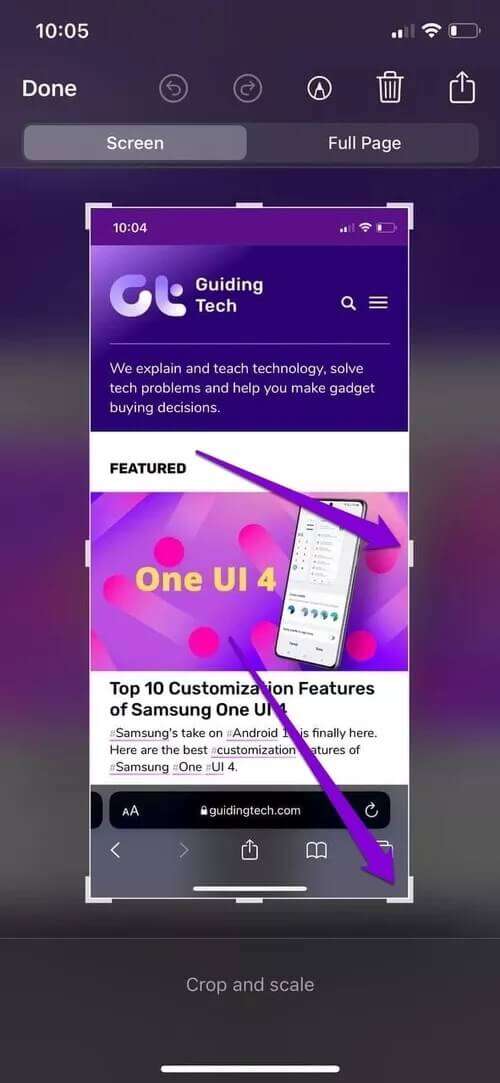
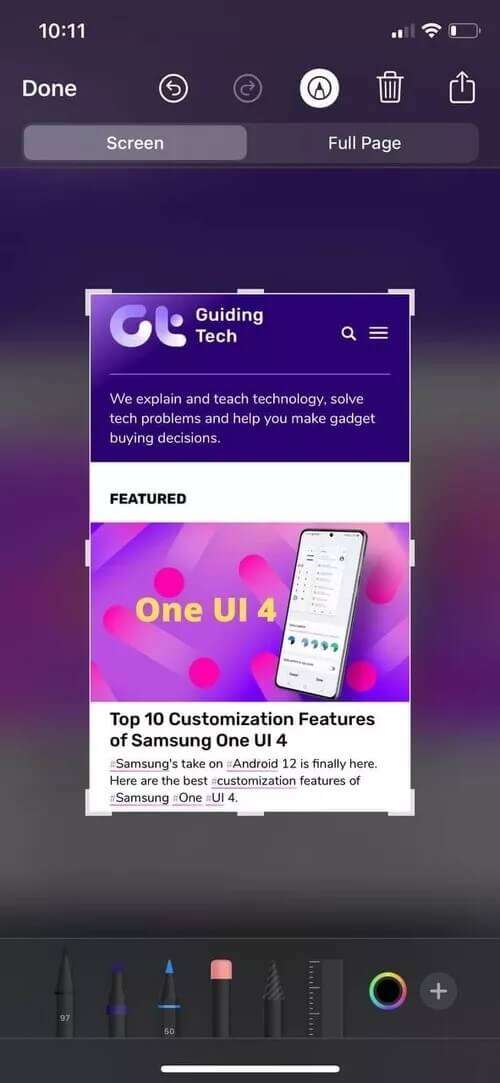
På samme måde kan du også bruge dine fingre til at udføre en knibebevægelse ind eller ud for at udvide skærmbilledets omfang.
Tegn på skærmbilledet
På markeringsskærmen ser du flere værktøjer nederst. Du kan vælge mellem tilgængelige penstile for nemt at tegne tilfældige former eller fremhæve en del af skærmbilledet.
Find En kuglepen أو overstregningstusch Fra værktøjslinjen nedenfor skal du vælge Foretrukken penstørrelse For at begynde at tegne.
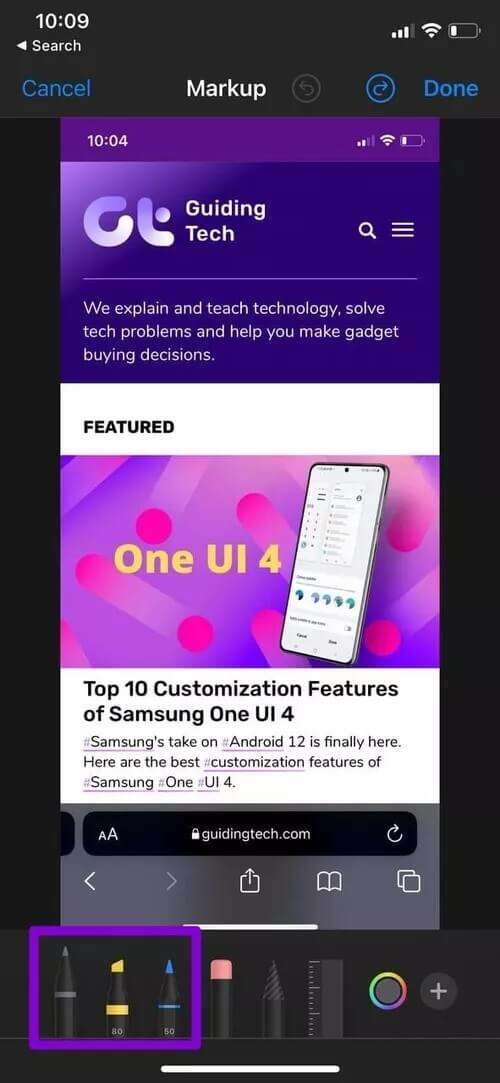
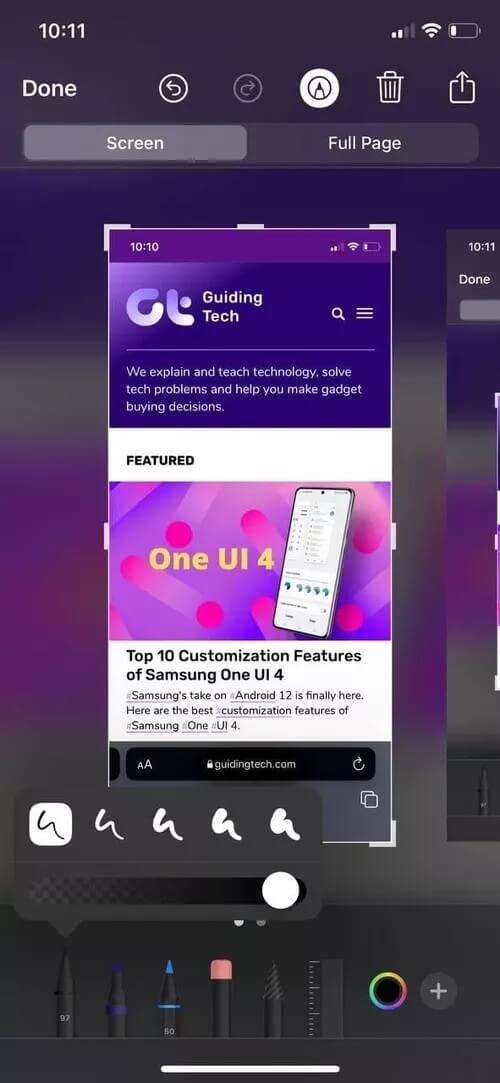
brug Farvevælgerværktøj At vælge en farve til en pen, blyant eller overstregningstusch.
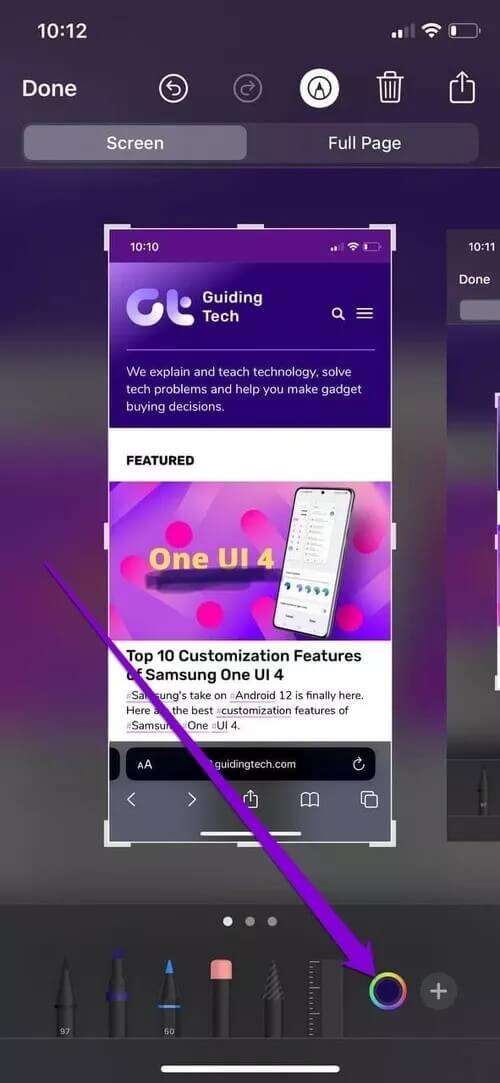
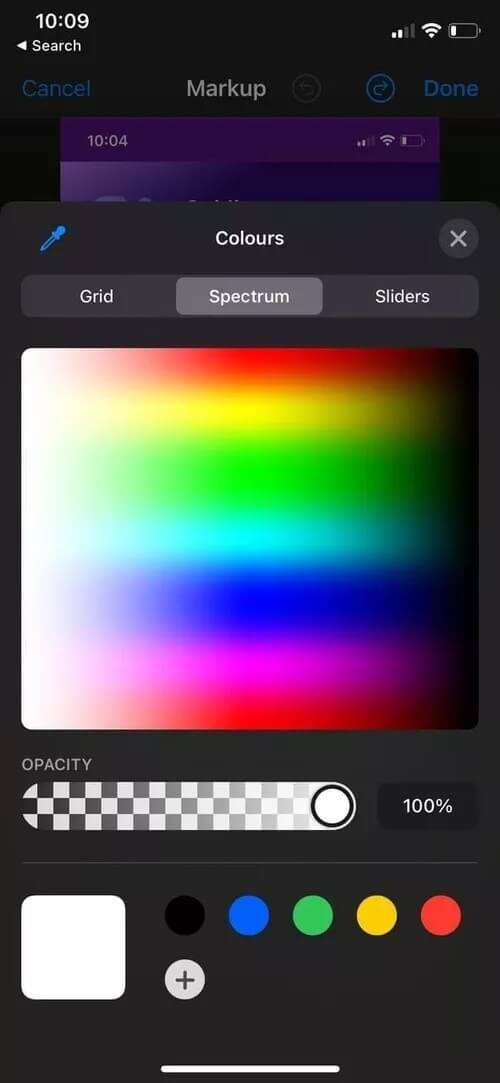
du kan bruge Lasso-værktøj At tegne en cirkel rundt om tegningen og trække den.
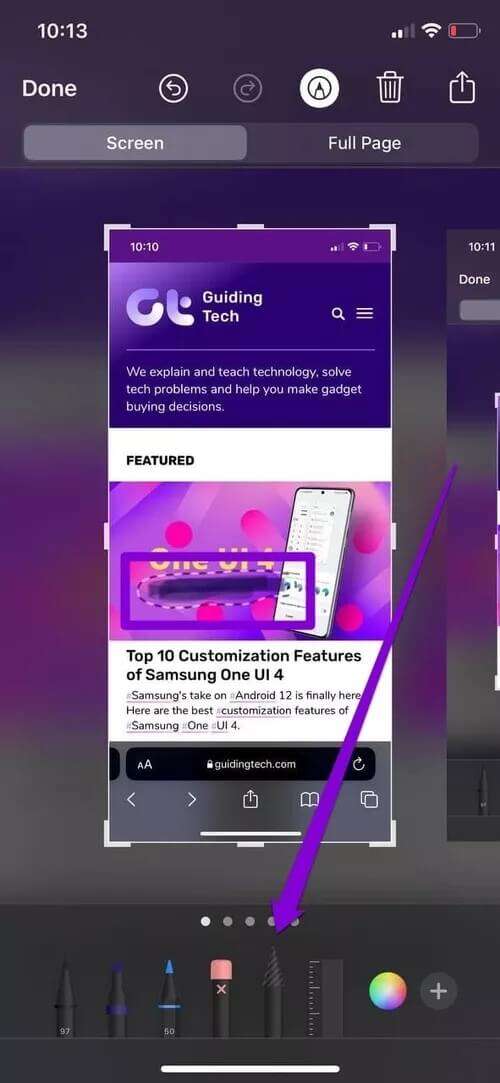
Derudover er der også Linealværktøj For at tegne lige linjer, tryk på lineal For at tilføje det til dit skærmbillede og placere det på din foretrukne placering.
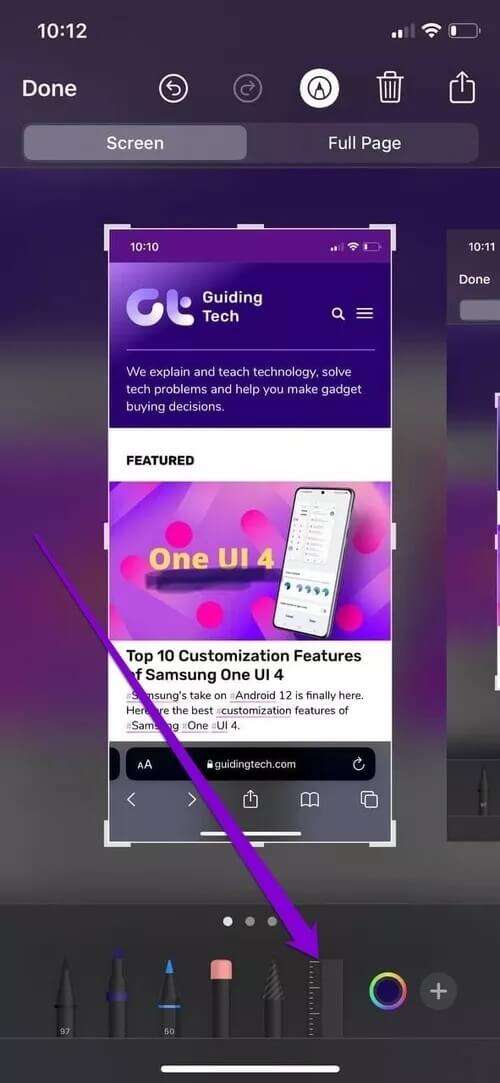
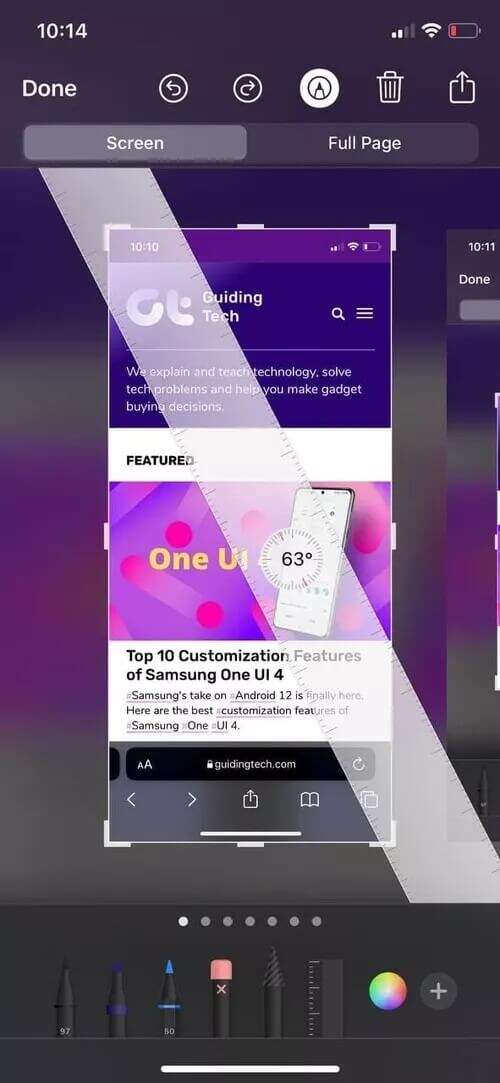
Hvis du laver en fejl på noget tidspunkt, skal du bruge Viskelæderværktøj At slette en del af et objekt eller hele objektet.
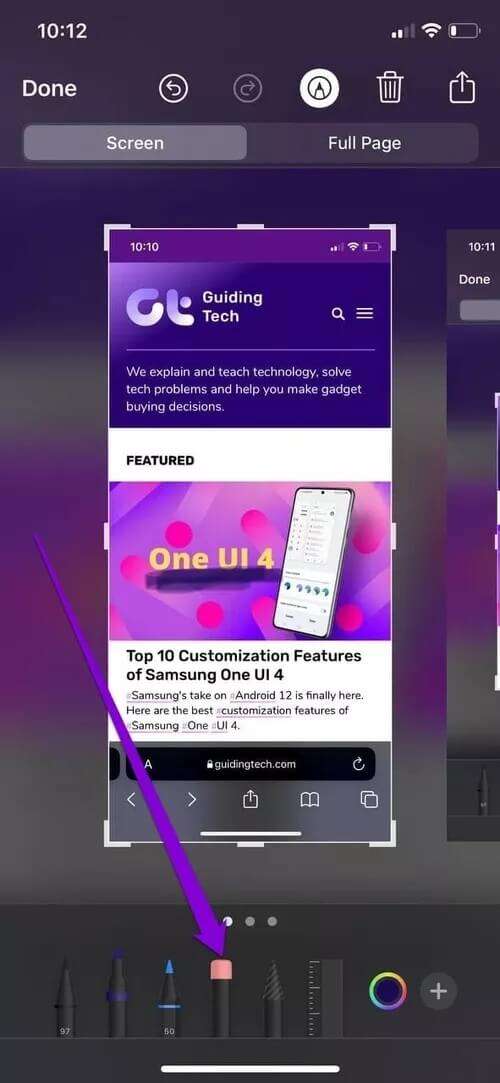
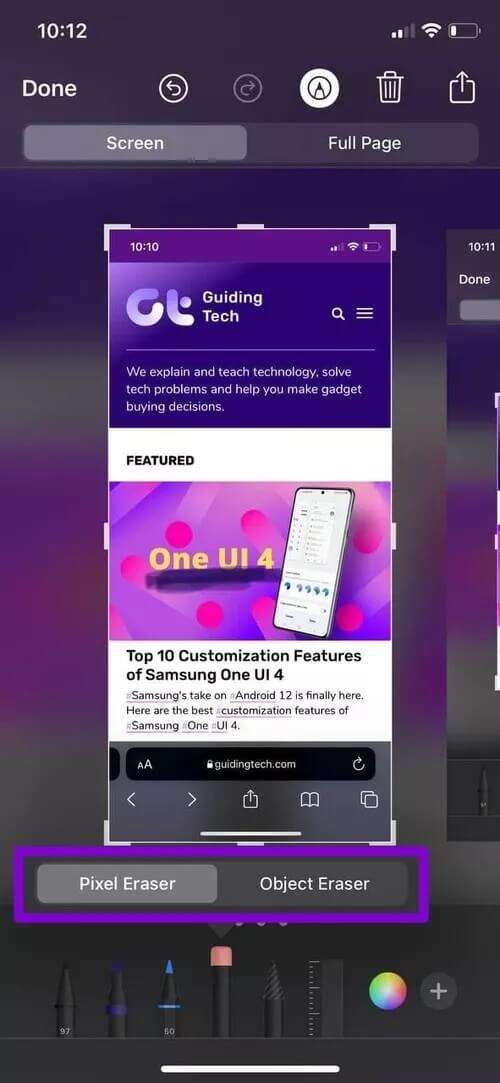
Tilføj tekst til et skærmbillede
Udover at tegne kan du også tilføje tekst til et billede. For at gøre det skal du klikke på Plusikon I nederste højre hjørne og vælg Tekst Fra den åbne menu.
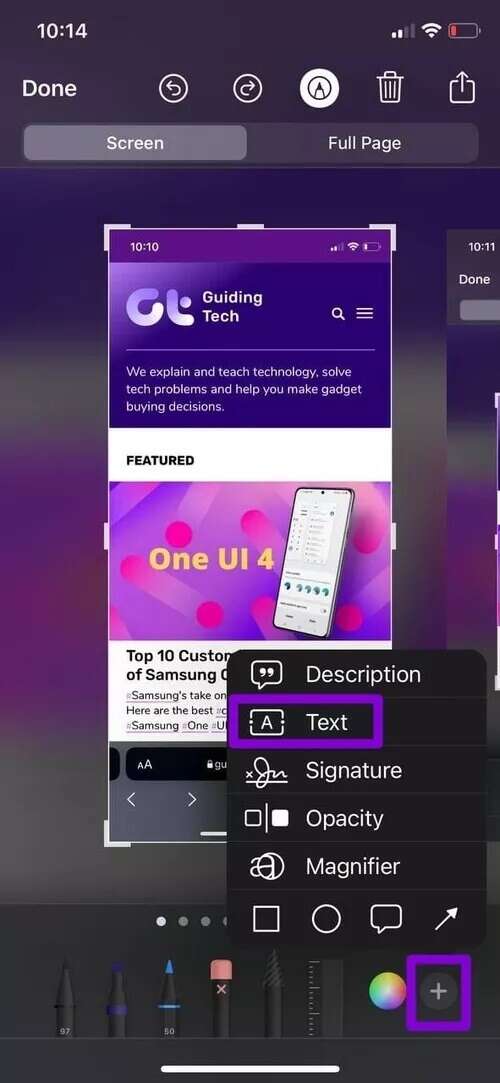
skrive Din tekst Flyt tekstfeltet til den ønskede placering. Klik på Ikon A I nederste venstre hjørne for at ændre farve, skrifttype, størrelse, justering osv.
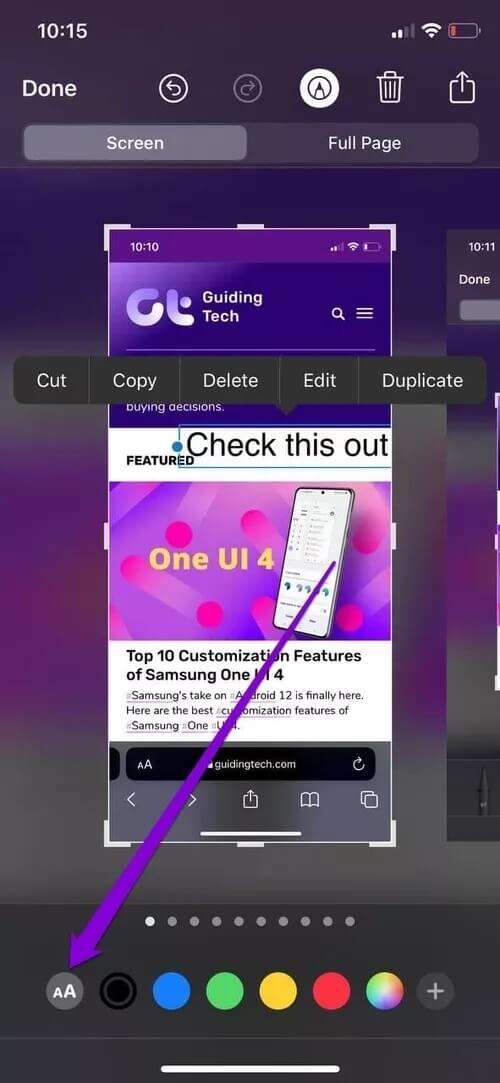
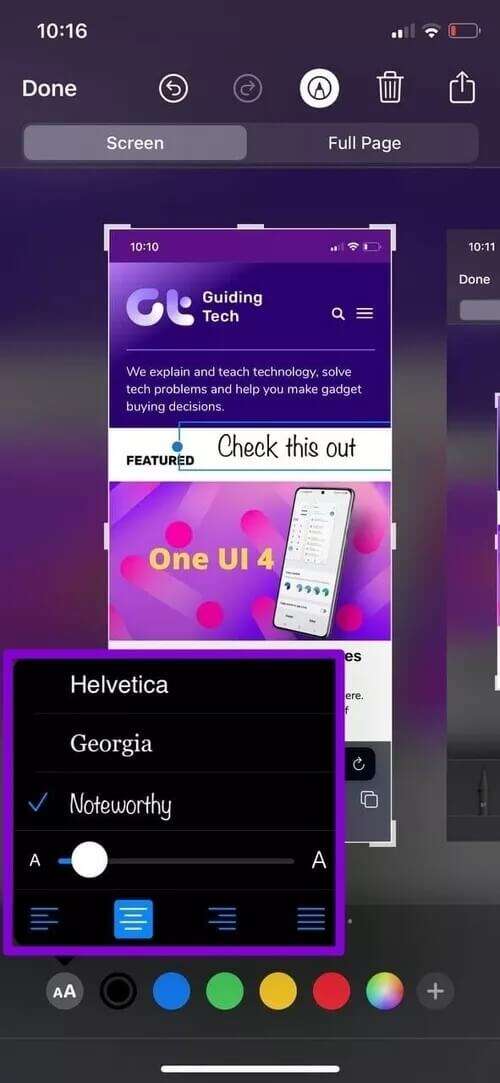
Tilføj signatur til skærmbillede
Ligesom at tilføje en tekstboks, giver det dig mulighed for at Markup også Tilføj din signatur Til skærmbilledet. Du skal klikke Plusikon Vælg signaturen fra listen.
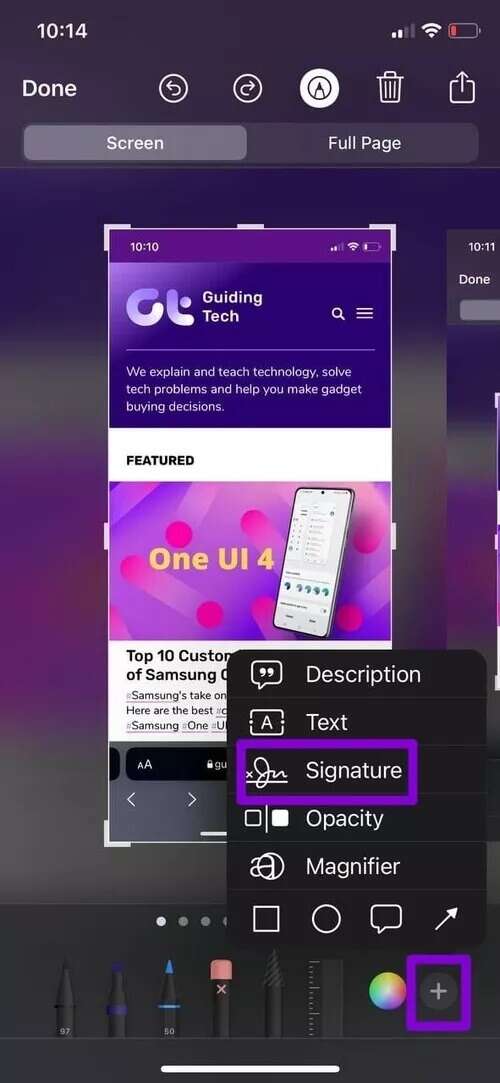
يمكنك Tilføj en ny signatur أو Slet en gemt signatur Forudvælg fra pop op-menuen.
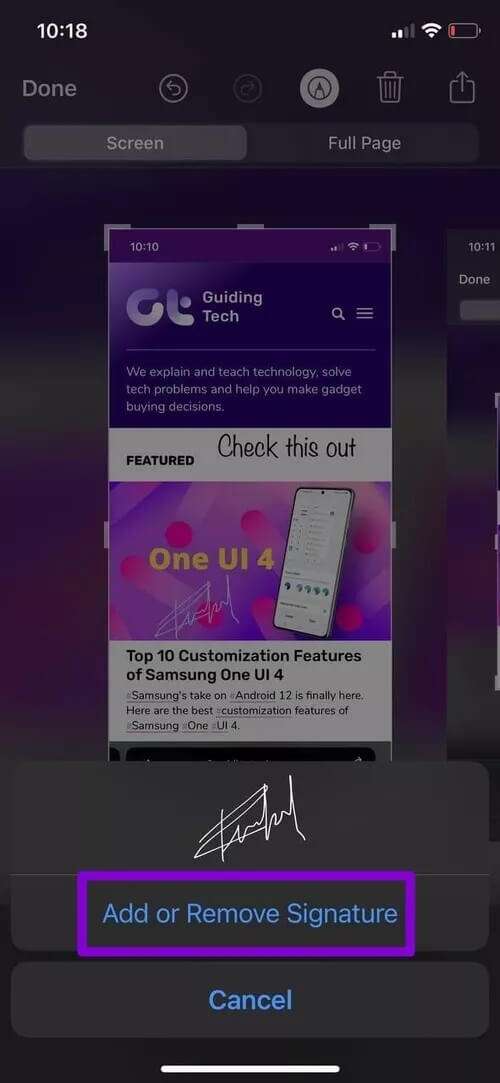
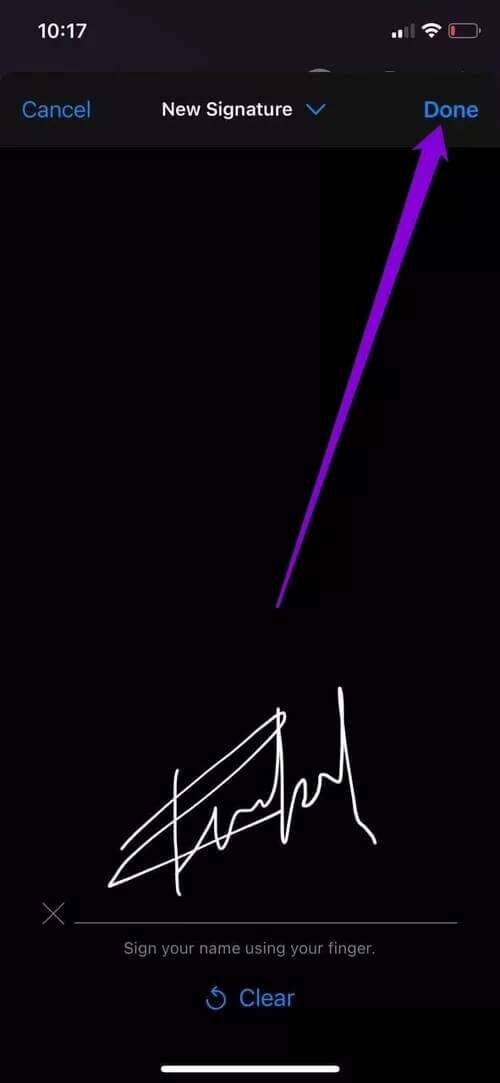
Tilføj former til dit skærmbillede
Markeringsværktøjet giver dig også nogle grundlæggende former, som du kan bruge i dit skærmbillede.
Klik på Plus Vælg mellem Tilgængelige formaterNår det er tilføjet, skal du bruge blå prikker Flyt figurer for at ændre størrelsen på et objekt.
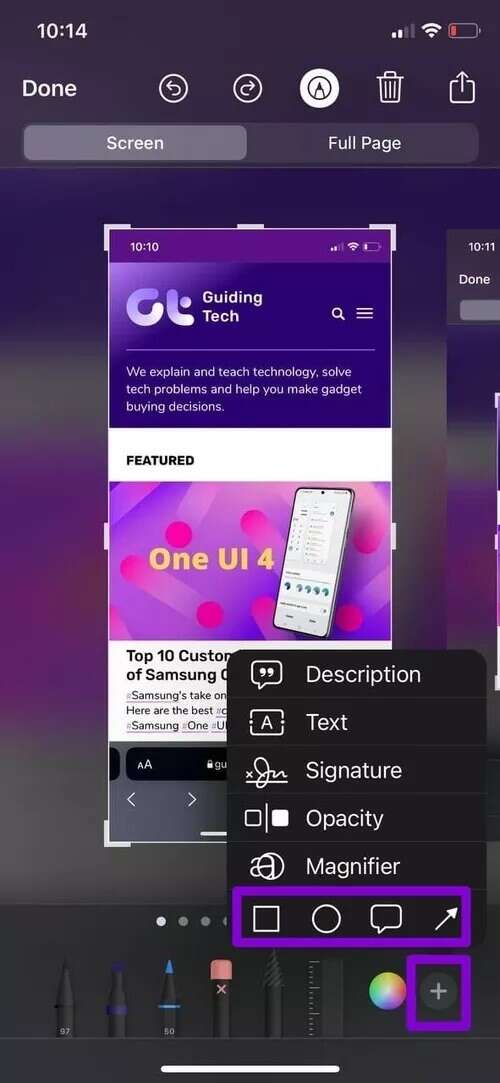
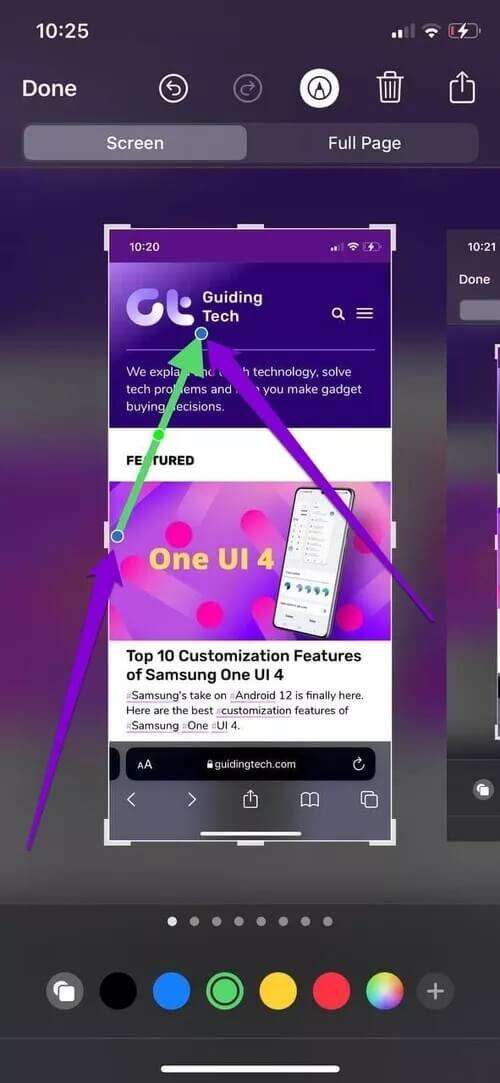
Klik og træk grøn prik For at tilføje en kurveform.
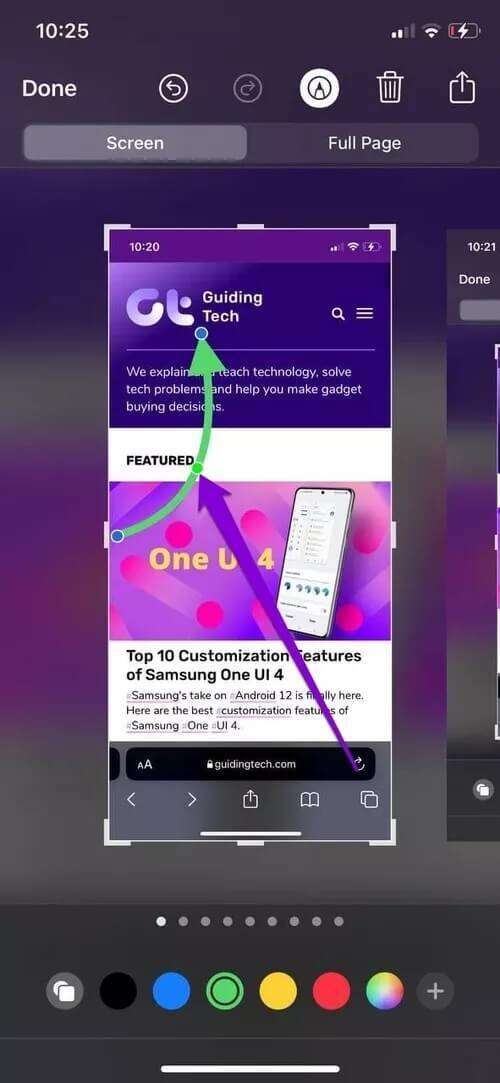
Du kan også opnå dette ved hjælp af firkantede, runde eller talebobler. For eksempel kan du udnytte rektangelformen og ændre størrelsen på dens kanter for at skjule følsomme oplysninger såsom e-mailadresser, kontaktoplysninger og mere.
Maskeinformation på skærmbillede
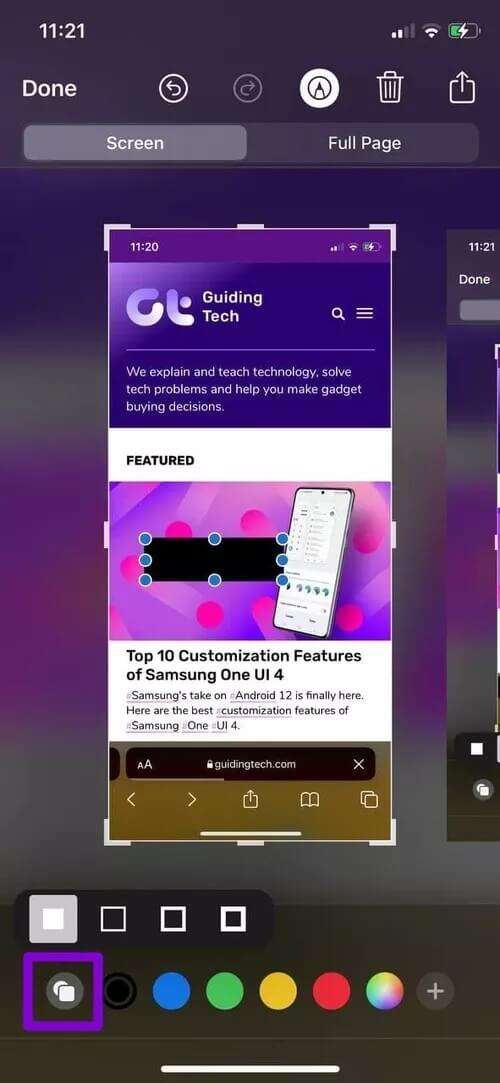
Forstør en del af skærmbilledet
En anden måde at bringe fokus direkte til en del af skærmen uden at beskære den er at bruge forstørrelsesværktøjet. Du kan bruge det til at zoome ind på et specifikt område, som du vil have seeren til at fokusere på.
Klik på Plusikon At bestemme Forstørrelsesværktøj.
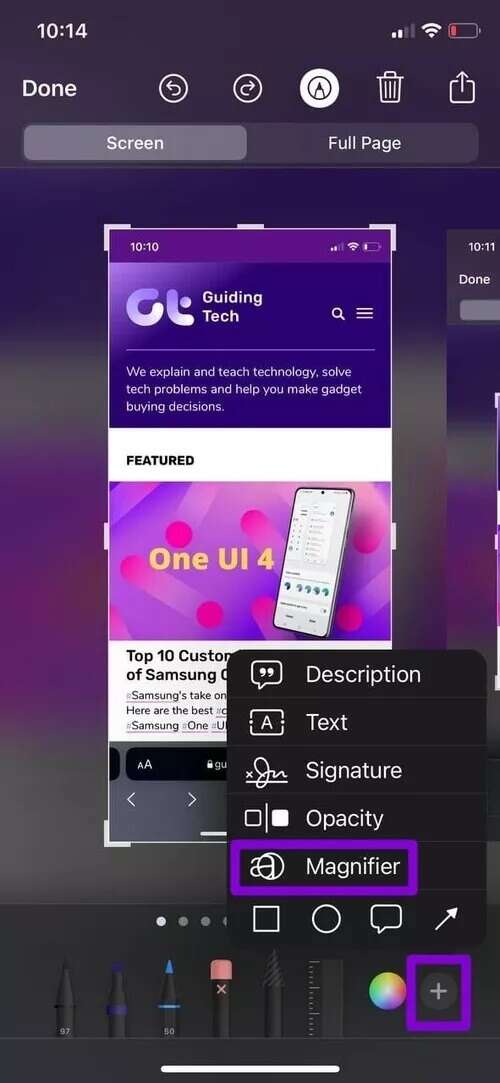
Når den er tilføjet, skal du dreje den grønne prik med eller mod uret for at øge eller mindske forstørrelsen.
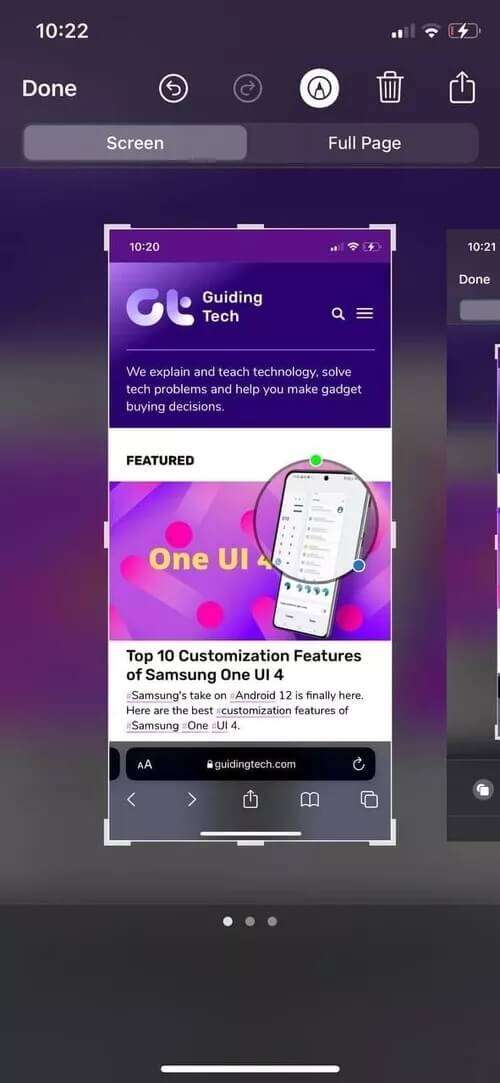
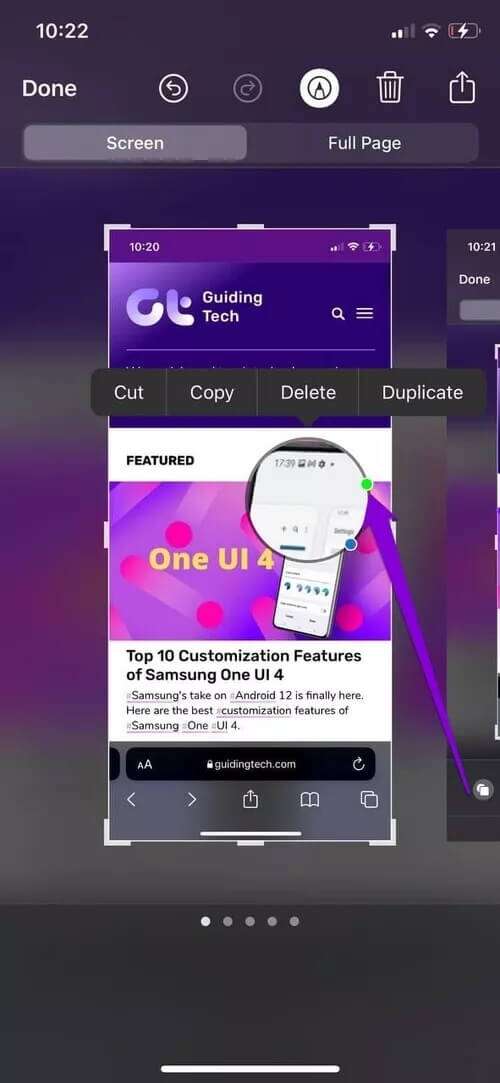
Ligeledes skal du klikke og trække den blå prik indad eller udad for at zoome ind på forstørrelsesglasset.
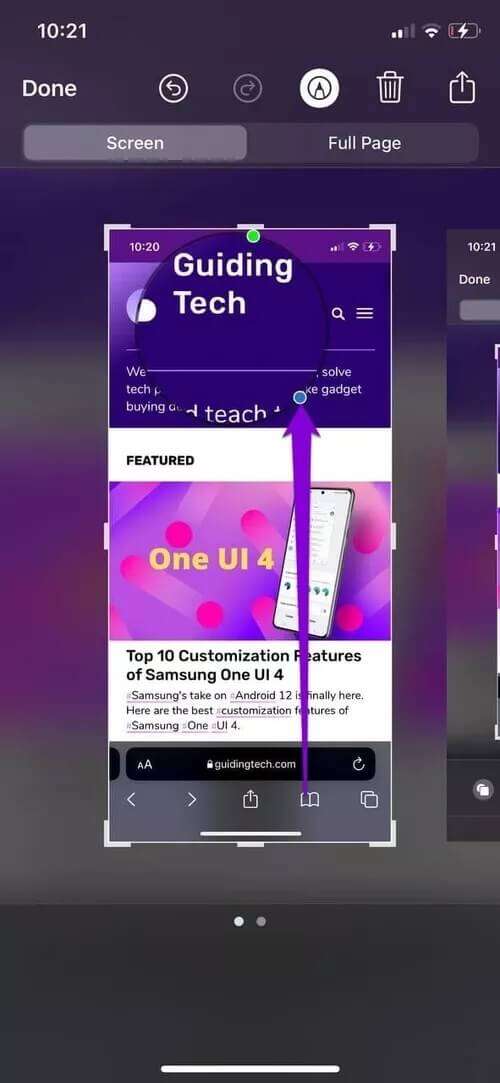
Du kan bruge Opacitetsværktøjet sammen med Zoomværktøjet til at skjule irrelevante oplysninger.
Klik på plustegn og vælg mørklægning Fra menuen. Brug derefter skyderen til at øge eller mindske intensiteten.

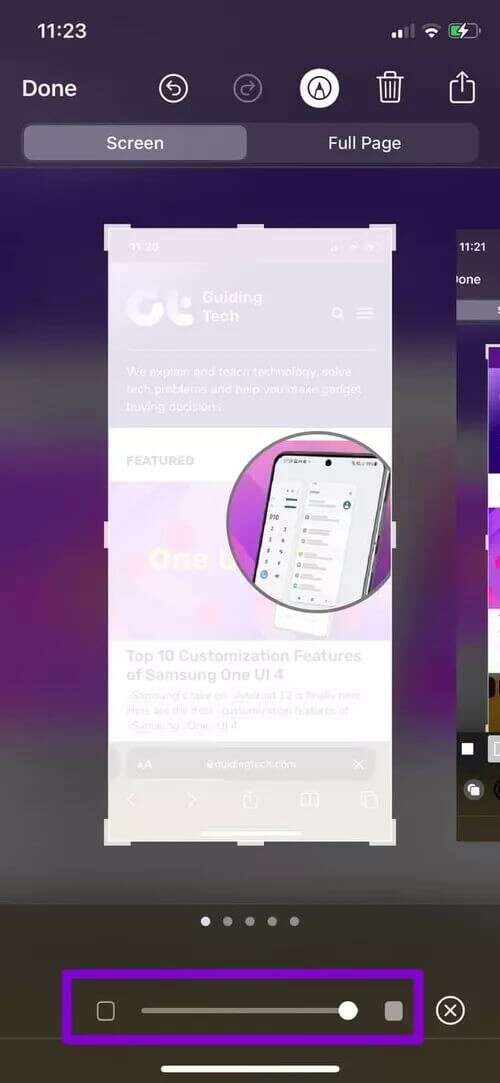
Fortryd eller Annuller annullering-værktøjet
Hvis du laver en fejl, mens du redigerer dit billede, kan du bruge Pile frem eller tilbage Øverst for at fortryde eller gentage ændringer.
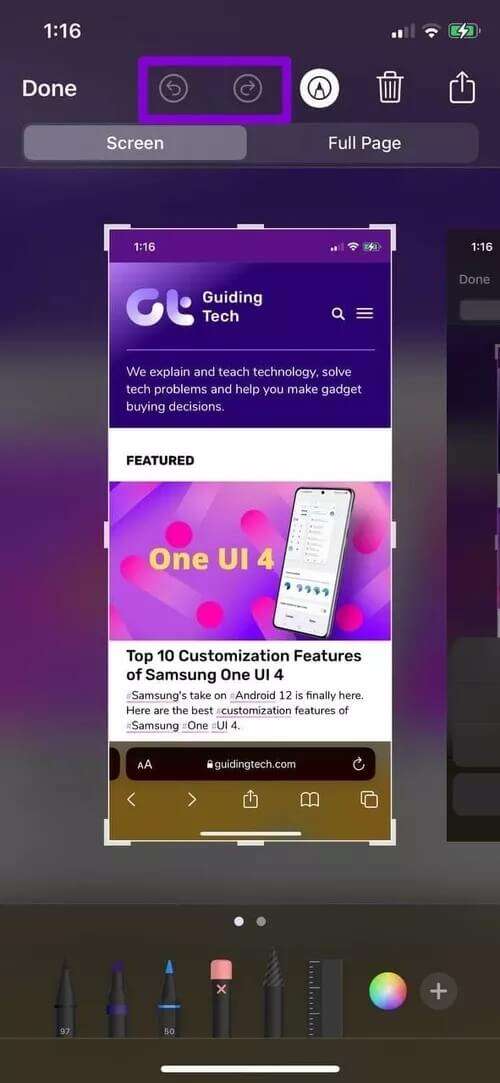
Alternativt, hvis du vil fjerne en figur, et tekstfelt eller en signatur uden at flytte frem og tilbage, skal du klikke på Væsenet og vælg Fjern fra listen.
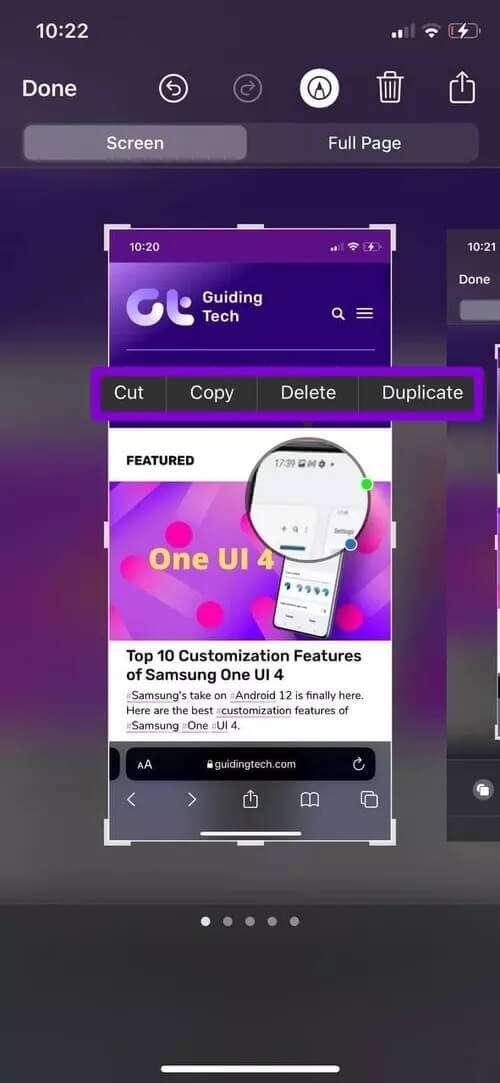
Gem og del skærmbillede
Når du har redigeret dit skærmbillede, skal du klikke på knappen "Det var fuldført" I øverste venstre hjørne for at gemme det redigerede skærmbillede.
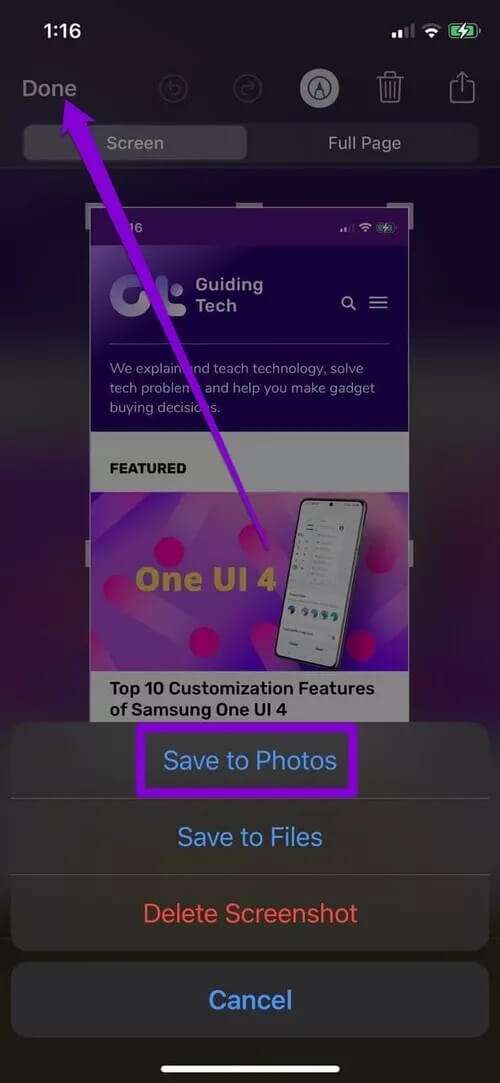
Alternativt kan du klikke på Del -knap På toppen afDel skærmbillede.
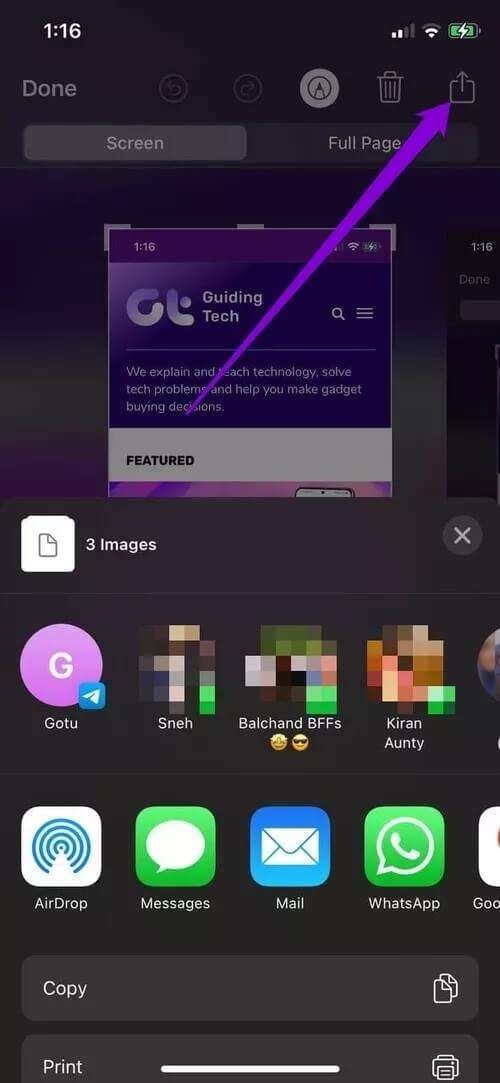
Redigering gjort nemt
Markup-værktøjet på iPhone gør det bestemt nemt at redigere skærmbilleder med en række forskellige muligheder. Vi håber, at ovenstående guide har givet dig en klar forståelse af, hvordan du redigerer skærmbilleder på iPhone, og alle de tilgængelige værktøjer. Hvis du har spørgsmål, så spørg os i kommentarerne nedenfor.